电脑插入耳机没有声音?造成电脑插入耳机没有声音的原因其实有很多,比如说声卡驱动问题,硬件问题,该如何解决这个问题呢?莫急,下面小编就来给大家详细的介绍一下解决电脑插入耳机没有声音的方法。
许多情况下,人们都会使用耳机来听声音,不仅不会打扰到他人,而且还能获得更加好的音质。可要是,将电脑插入耳机出现没有声音的情况时该怎么办呢?今天小编就来和大家探讨一下这个问题。
1,在搜索框中输入“控制面板”,点击打开。
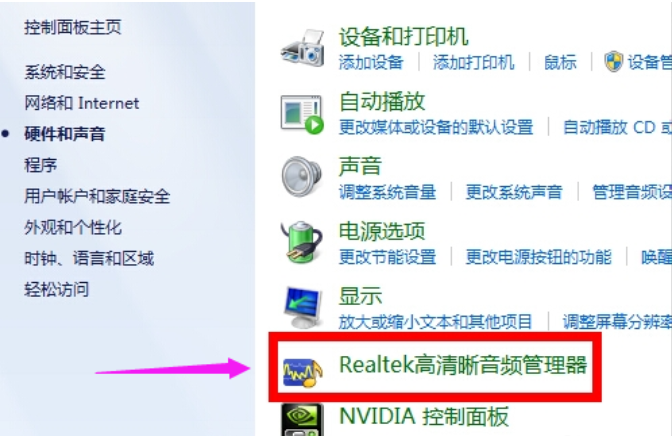
电脑耳机没有声音电脑图解1
2,在弹出的对话框里点击“硬件和声音”
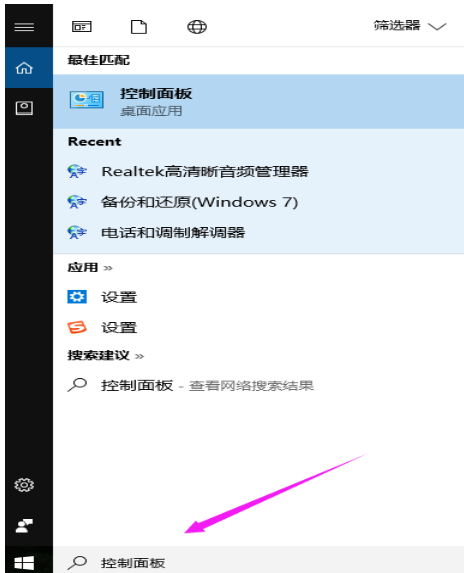
耳机电脑图解2
3,选择“Realtek高清晰音频管理器”。
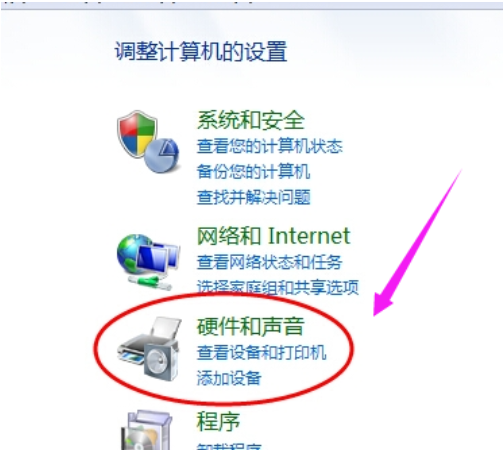
电脑插入耳机没有声音电脑图解3
,4,击右下角的“插孔设置”按钮
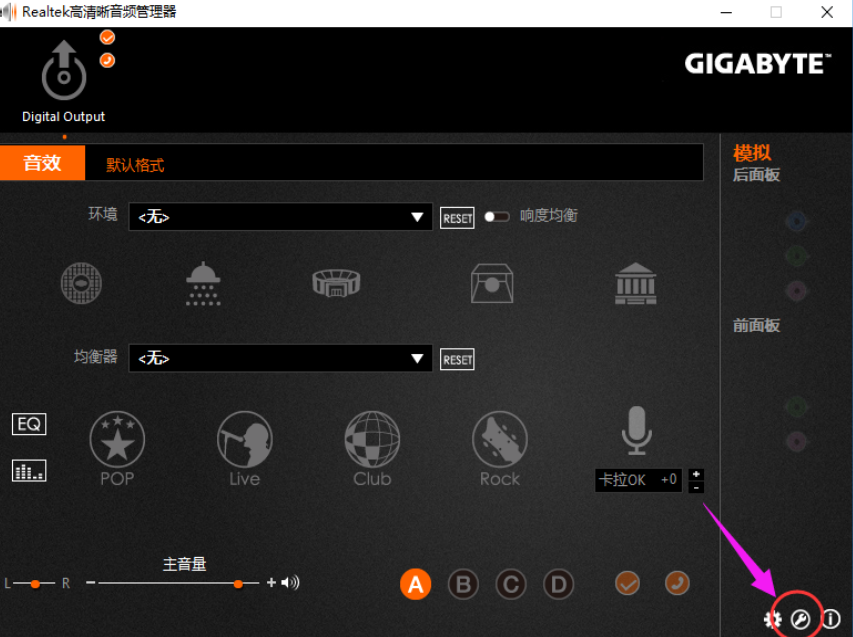
耳机电脑图解4
5,点击“AC97前面板”,完成后我们点击确定。
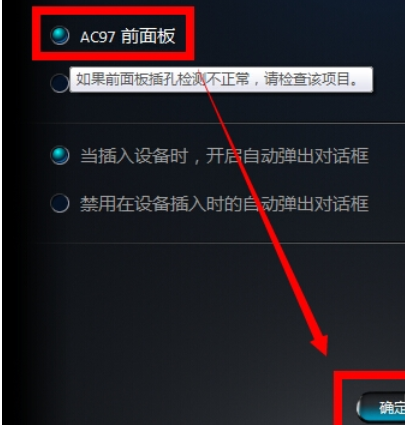
耳机电脑图解5
6,重新装载音频装置。
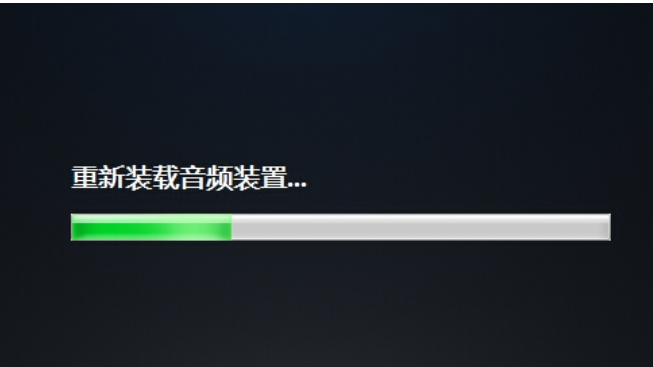
电脑电脑图解6
以上就是电脑插上耳机没声音的操作设置了,系统不一样,但操作的步骤都差不多,过程自己估摸。更多的精彩教程尽在小白一键重装官网查阅。
Copyright ©2018-2023 www.958358.com 粤ICP备19111771号-7 增值电信业务经营许可证 粤B2-20231006